Webcam in Windows deaktivieren – schnell und sicher
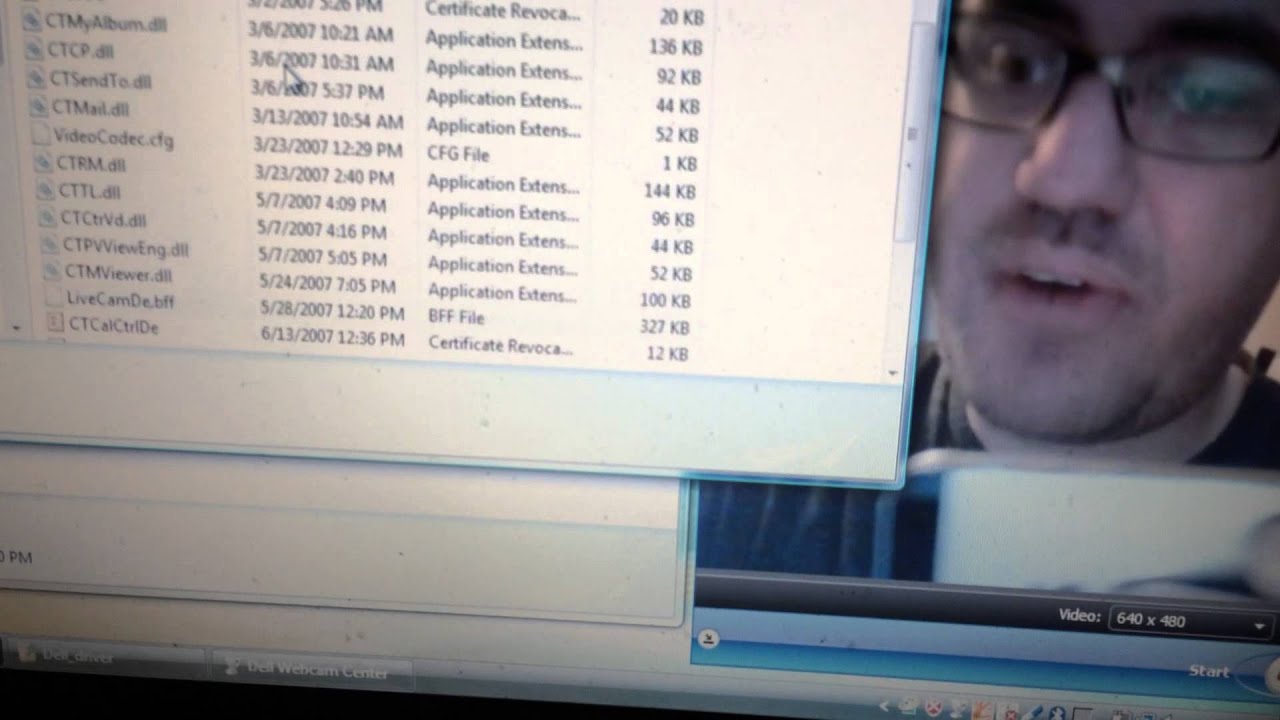
Warum die Webcam deaktivieren?
Viele Laptops und All‑in‑One‑Geräte haben eine integrierte Webcam. Die Kamera wird für Videokonferenzen, Gesichtserkennung oder Fotos verwendet. Gleichzeitig sind Kameras ein häufiges Ziel für Angreifer, die unbemerkt Bilder oder Videos aufnehmen wollen. Das Abschalten der Kamera reduziert das Risiko ungewollter Überwachung, insbesondere in Situationen, in denen Sie die Kamera nicht brauchen.
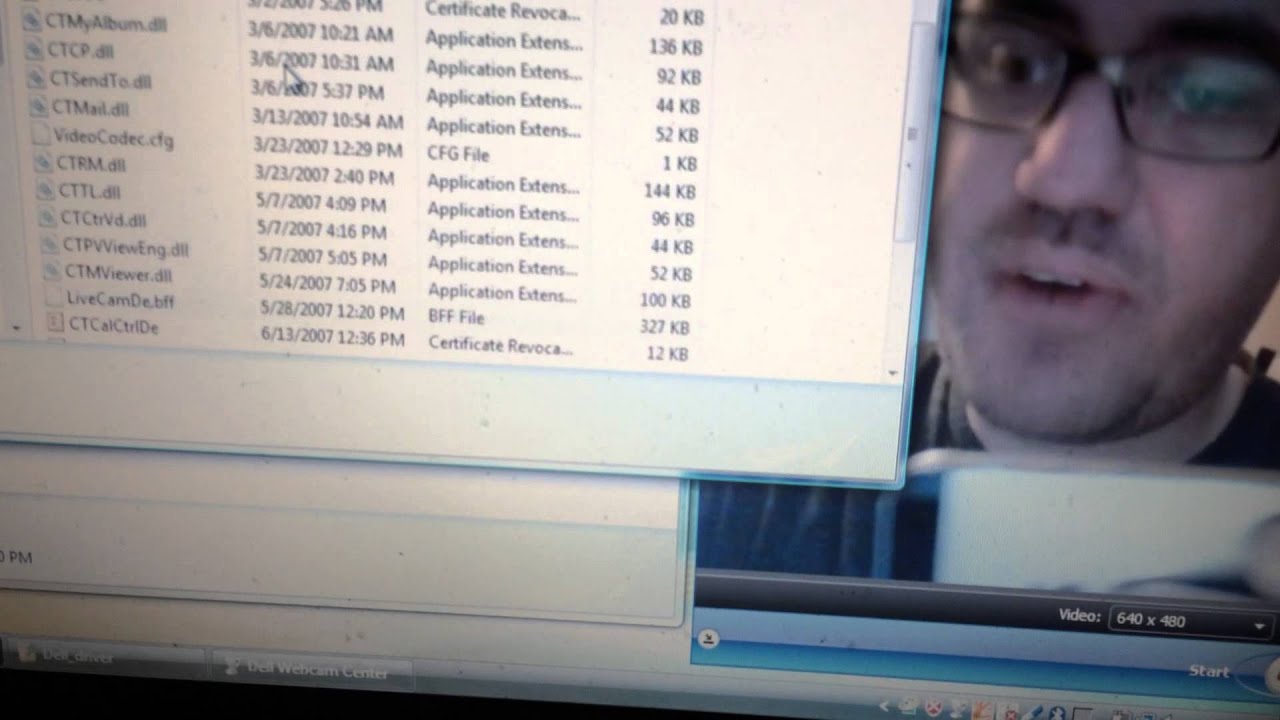
Schnellanleitung: Webcam mit dem Geräte‑Manager deaktivieren
Drücken Sie Win + R, geben Sie
devmgmt.mscein und drücken Sie Enter, um den Geräte‑Manager zu öffnen. (In Windows 8/10/11 können Sie auch Win + X drücken und „Geräte‑Manager“ wählen.)Suchen Sie den Eintrag „Bildverarbeitungsgeräte“ oder „Kameras“ und erweitern Sie ihn. Bei externen USB‑Kameras kann der Eintrag als „USB Camera“ oder ähnlich erscheinen.
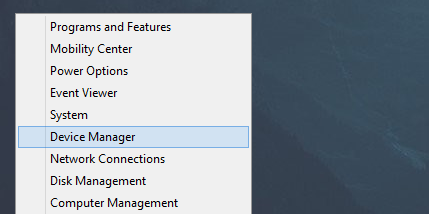
Wichtig: Je nach Hersteller und Treiber kann die Kamera auch unter „Systemgeräte“, „USB‑Controller“ oder „Audio-, Video- und Gamecontroller“ gelistet sein.
- Klicken Sie mit der rechten Maustaste auf die Kamera und wählen Sie “Deaktivieren”.
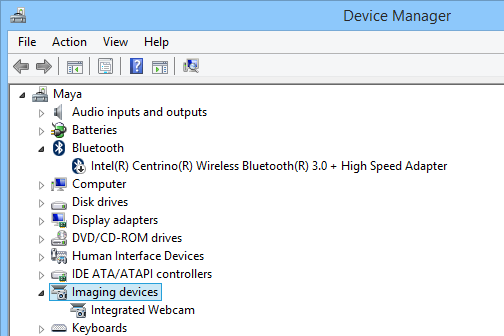
- Bestätigen Sie die Warnmeldung, dass das Gerät nicht mehr funktioniert, mit “Ja”.
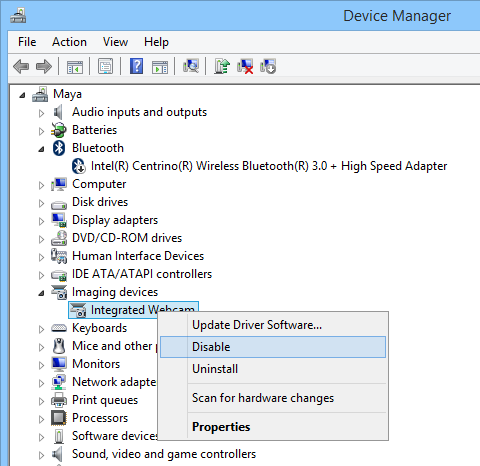
- Nach erfolgreicher Deaktivierung zeigt der Geräte‑Manager ein kleines Pfeil‑Symbol nach unten am Kamerasymbol an.
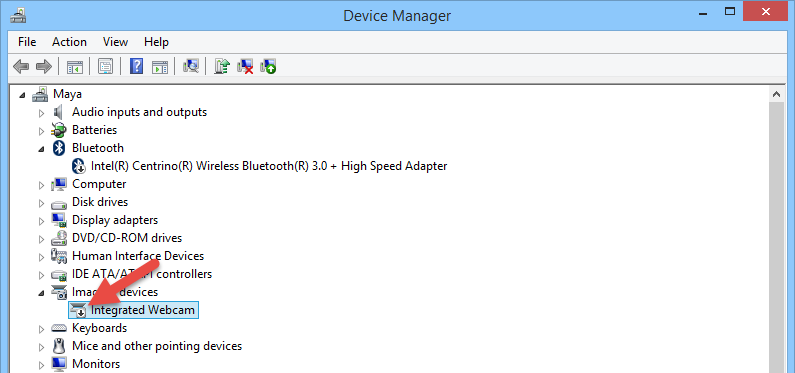
- Um die Kamera wieder zu aktivieren, klicken Sie mit der rechten Maustaste auf den Eintrag und wählen Sie “Aktivieren”.
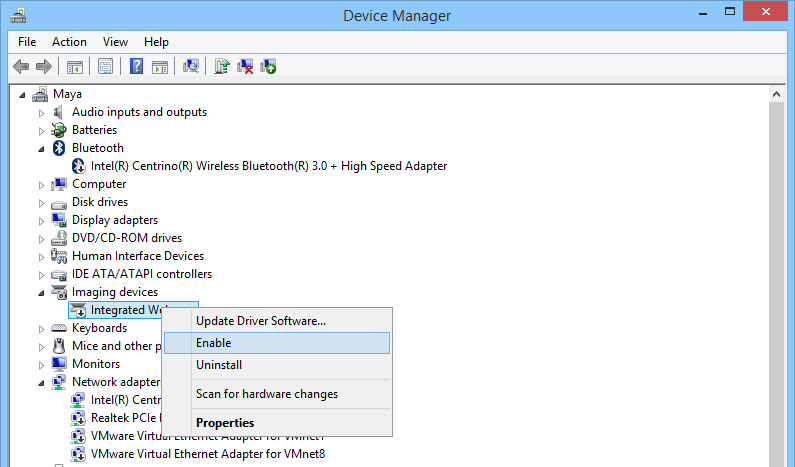
Hinweis: Die portable Software “WebCam On-Off” kann diese Schritte ebenfalls per Mausklick erledigen; prüfen Sie jedoch vor der Nutzung die Vertrauenswürdigkeit externer Tools.
Wann diese Methode nicht ausreicht (Gegenbeispiele)
- Firmware‑ oder Hardware‑Manipulation: Ein Angreifer mit Firmware‑Zugriff (Rootkit auf der Kamera‑Firmware oder kompromittiertes BIOS/UEFI) kann die Kamera unabhängig vom Betriebssystem aktivieren oder sogar die LED umgehen.
- Physische Modifikationen: Wenn die Kamera dauerhaft über die Platine gesteuert wird, hilft das Deaktivieren im OS nicht.
- Fehlende Administratorrechte: Ohne Adminrechte können Sie im Geräte‑Manager keine Systemgeräte deaktivieren.
Alternative Ansätze
- Physische Abdeckung: Eine einfache Abdeckung (Webcam‑Sticker oder Schieber) blockiert die Linse zuverlässig und ist unabhängig vom Systemstatus.
- Hardware‑Kill‑Switch: Manche Geräte haben einen Schalter oder eine Tastenkombination, die die Kamera physisch trennt.
- BIOS/UEFI‑Einstellung: Einige Hersteller erlauben das Deaktivieren der Kamera direkt im BIOS/UEFI. Diese Variante wirkt vor dem Start des Betriebssystems.
- Treiber deinstallieren: Treiber deinstallieren statt nur deaktivieren erhöht die Hürde, erfordert jedoch oft erneute Treiberinstallation.
- Gruppenrichtlinie / MDM: In verwalteten Umgebungen können Administratoren per Gruppenrichtlinie oder Mobile Device Management Kamerazugriff einschränken.
Schritt‑für‑Schritt‑Checkliste (für Endnutzer)
- Lokalen Administratorzugang sicherstellen.
- [ ] Geräte‑Manager öffnen (
devmgmt.msc). - Kamera lokalisieren (Bildverarbeitungsgeräte / Kameras / USB‑Geräte).
- Rechtsklick → „Deaktivieren“ → Bestätigen.
- Sichtprüfung: Pfeil‑Symbol neben Gerät prüfen.
- Test: Kameraanwendung (z. B. Kamera‑App) starten — sie darf kein Bild liefern.
Checkliste für IT‑Administratoren
- Prüfen Sie Geräteinventar: Liste aller Modelle mit interner Kamera.
- Verteilen Sie klare Richtlinien und standardisierte Abläufe (SOP) zum Deaktivieren/Erneuern.
- Nutzen Sie MDM/Gruppenrichtlinien, um Kameraeinstellungen zentral zu verwalten.
- Dokumentieren Sie alle Änderungen und testen Sie die Wiederherstellung (Reaktivierung).
Abnahmekriterien
- Geräte‑Manager zeigt das Kameragerät als deaktiviert an (Pfeil‑Symbol).
- Betriebssystem‑Kameraapps (z. B. Windows Kamera) erhalten kein Bild.
- Anwendungen mit Kamerarechten berichten, dass keine Kamera vorhanden ist.
Mini‑Methodik zum Testen
- Deaktivieren wie oben beschrieben.
- Öffnen Sie die Windows Kamera‑App; sie sollte einen Fehler oder kein Bild anzeigen.
- Starten Sie eine Videokonferenz‑App (z. B. Teams, Zoom) und prüfen Sie die Einstellungen — kein Kamerabild sollte verfügbar sein.
- Reaktivieren und prüfen, ob Kamera und LED wieder wie erwartet funktionieren.
Entscheidungsbaum
flowchart TD
A[Webcam deaktivieren?] --> B{Ist Adminzugang vorhanden?}
B -->|Nein| C[IT kontaktieren oder physische Abdeckung verwenden]
B -->|Ja| D[Geräte‑Manager öffnen]
D --> E{Wird Kamera angezeigt?}
E -->|Ja| F[Gerät deaktivieren und verifizieren]
E -->|Nein| G[Unter anderem unter USB/Audio nachsehen oder Treiber prüfen]
F --> H{Ergebnis OK?}
H -->|Ja| I[Prozess abschließen]
H -->|Nein| J[Weitere Schritte: Treiber deinstallieren oder BIOS prüfen]Testfälle / Akzeptanzkriterien
- Testfall 1: Nach Deaktivierung zeigt die Kamera‑App keine Vorschau. Ergebnis: bestanden / nicht bestanden.
- Testfall 2: Nach Reaktivierung ist die Kamera in Anwendungen wieder sichtbar. Ergebnis: bestanden / nicht bestanden.
Datenschutz‑ und Sicherheitshinweise
- Deaktivieren der Kamera reduziert das Risiko unbeabsichtigter Aufnahmen. Es ersetzt jedoch keine sichere Systemhärtung.
- Wenn Sie personenbezogene Bild‑ oder Videodaten verarbeiten, gelten weiterhin Datenschutzpflichten (z. B. Informationspflichten, Datensparsamkeit).
- In Firmennetzwerken sollten Maßnahmen mit der IT‑Security‑Policy abgestimmt werden.
Kurzes Glossar
- Webcam: Eingebaute oder per USB angeschlossene Kamera an einem Computer.
- Geräte‑Manager: Windows‑Tool zur Anzeige und Verwaltung von Hardware und Treibern.
- Firmware: Software direkt auf der Hardware; kann unabhängig vom Betriebssystem agieren.
FAQ
Q: Funktioniert das auch für externe USB‑Webcams?
A: Ja. Externe USB‑Kameras erscheinen meist unter „Kameras“ oder als „USB Camera“ und können auf die gleiche Weise deaktiviert werden.
Q: Kann ein Angreifer die LED umgehen?
A: In einigen dokumentierten Fällen kann Malware oder kompromittierte Firmware die LED umgehen. Die Geräte‑Manager‑Methode schützt auf OS‑Ebene, nicht gegen Firmware‑Angriffe.
Nützliche Tools und Hinweise
- Windows Geräte‑Manager (
devmgmt.msc) — in Windows integriert. - WebCam On‑Off — portables Tool (Third‑Party): vor Nutzung Vertrauenswürdigkeit prüfen.
Kurzankündigung: Mit dem Geräte‑Manager können Anwender und Admins Kameras einfach deaktivieren — ideal für Datenschutz und kurzfristige Schutzbedürfnisse.
Zusammenfassung
- Das Deaktivieren per Geräte‑Manager ist schnell, reversibel und effektiv auf Betriebssystemebene.
- Bei Verdacht auf tiefere Kompromittierung (Firmware/Hardware) sind physische Maßnahmen oder professionelle Hilfe nötig.
- Prüfen Sie Ihre Umgebung und wählen Sie die passende Kombination aus Software‑ und Hardware‑Maßnahmen.
Ähnliche Materialien

Podman auf Debian 11 installieren und nutzen
Apt-Pinning: Kurze Einführung für Debian

FSR 4 in jedem Spiel mit OptiScaler
DansGuardian + Squid (NTLM) auf Debian Etch installieren

App-Installationsfehler auf SD-Karte (Error -18) beheben
